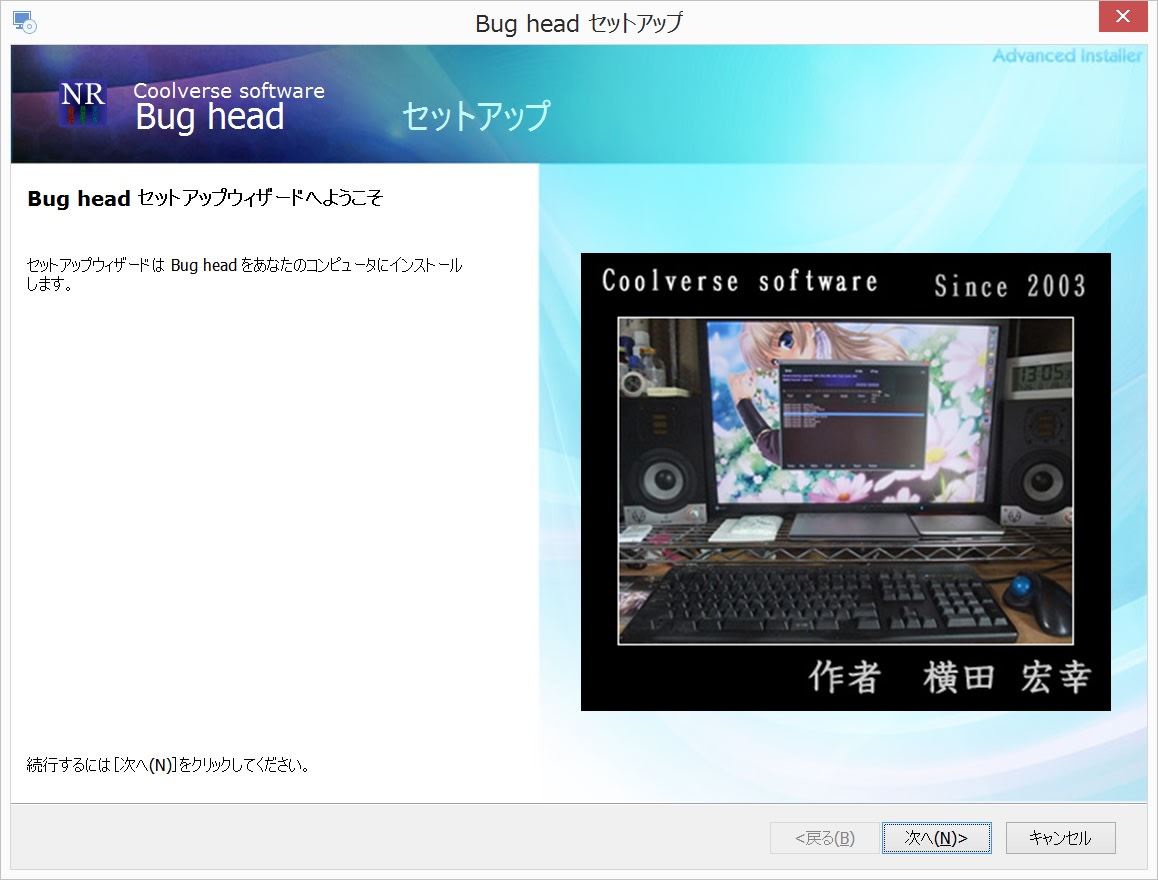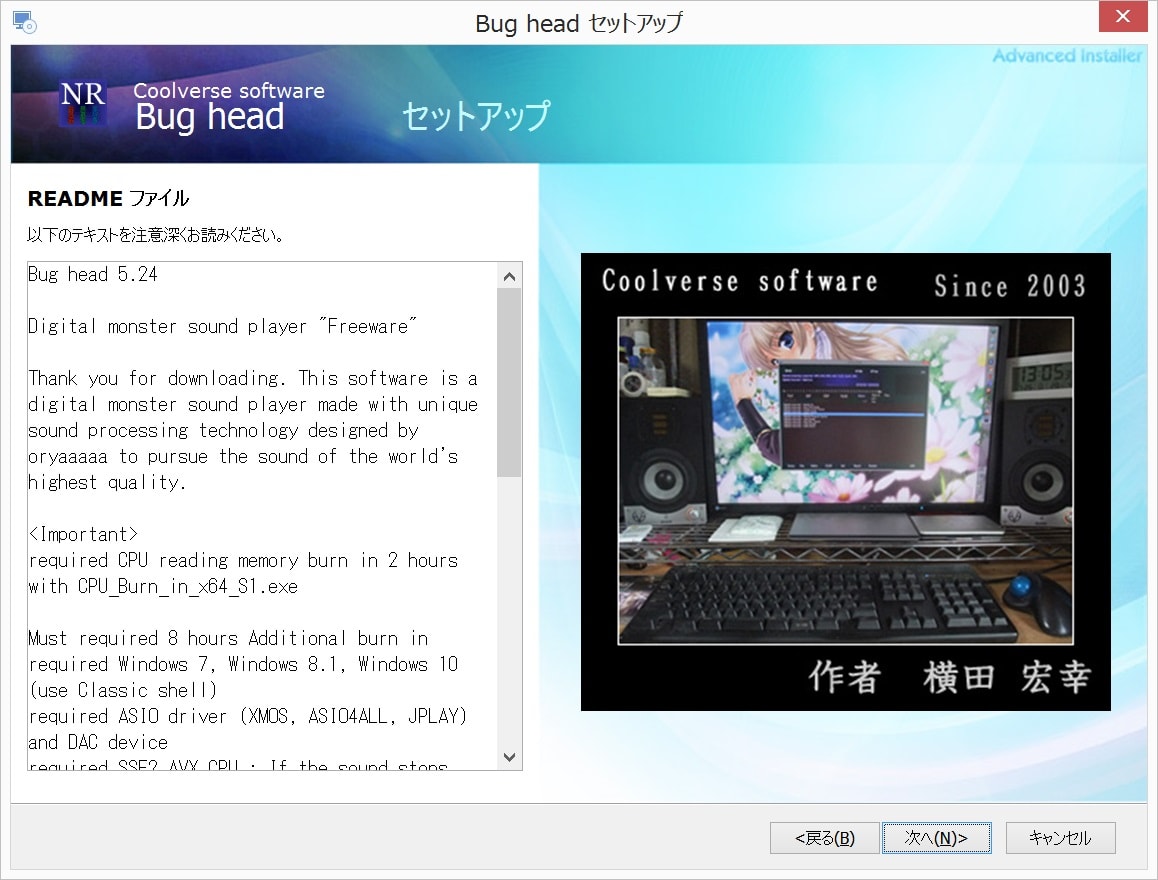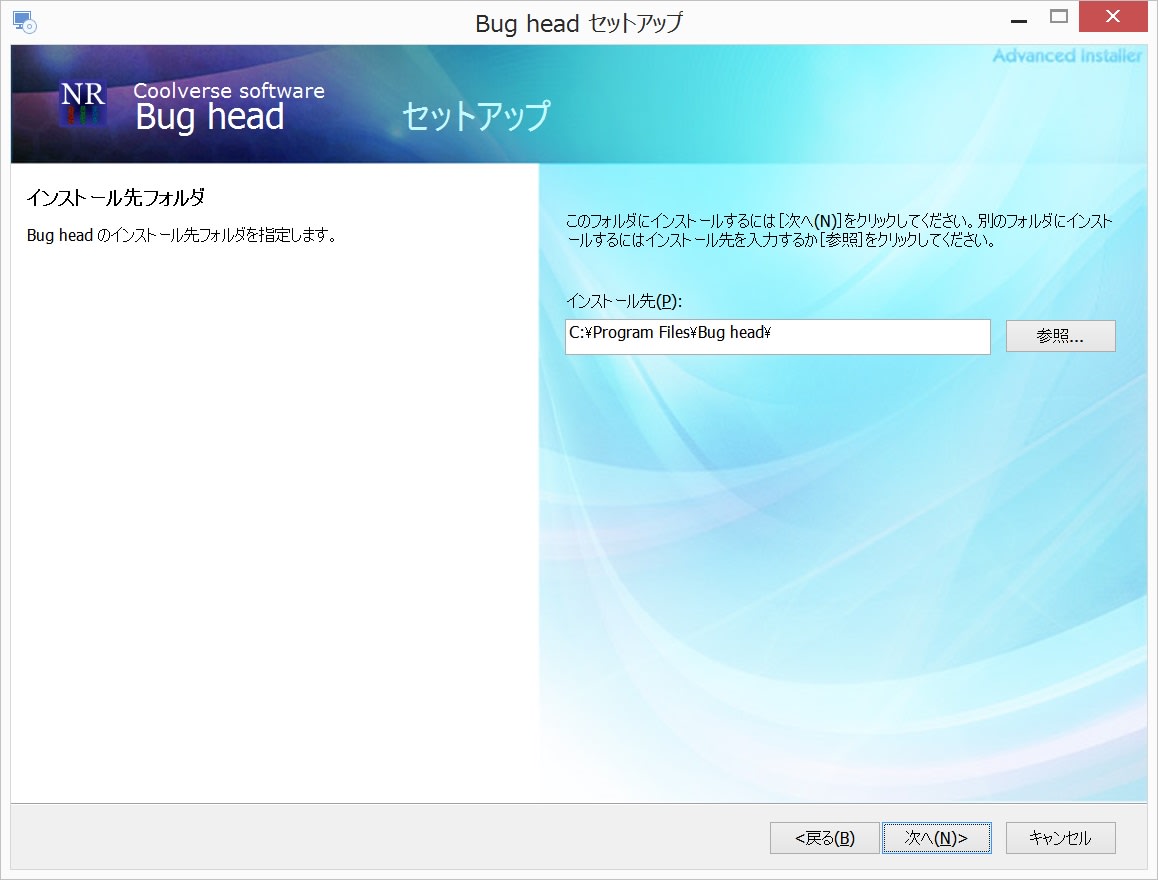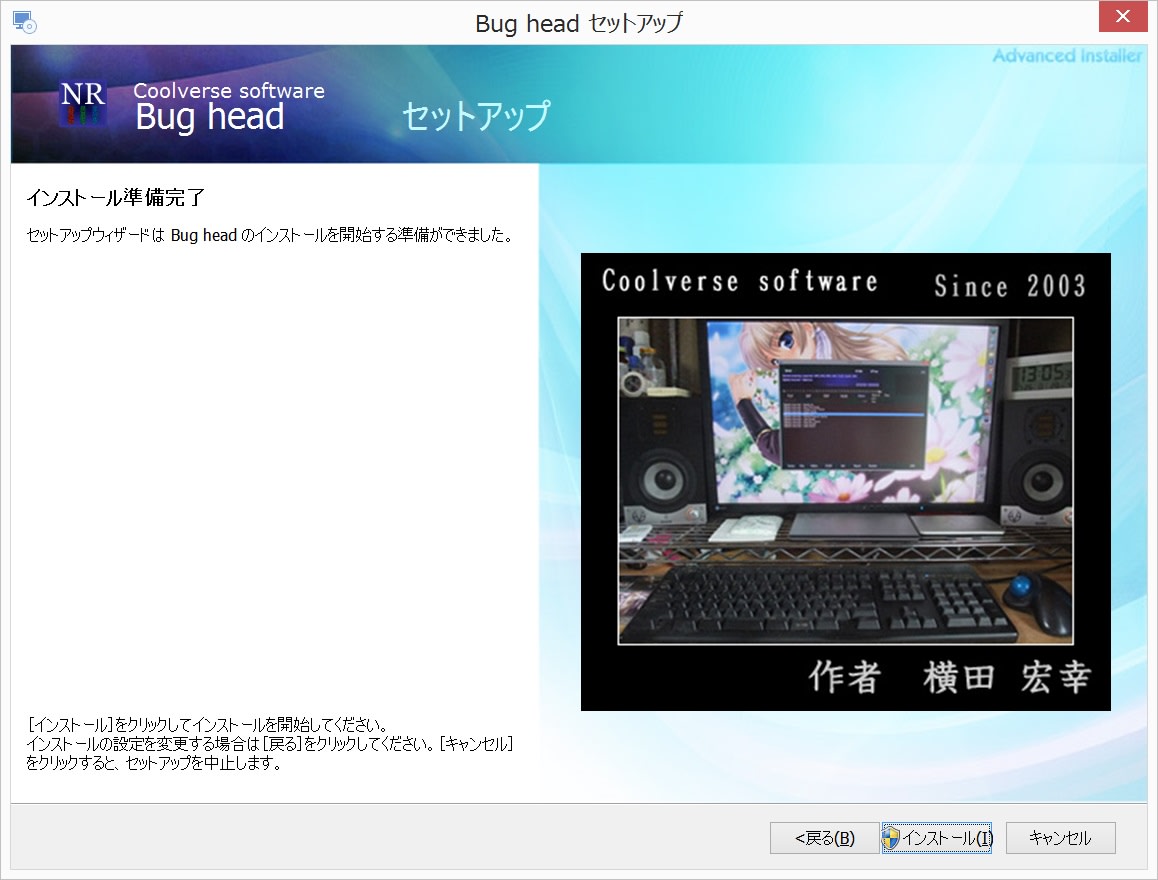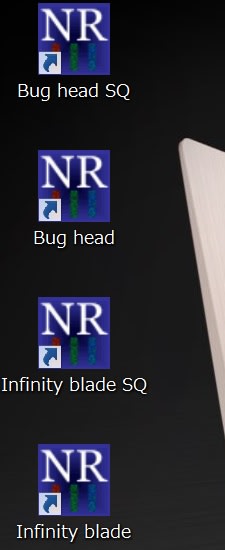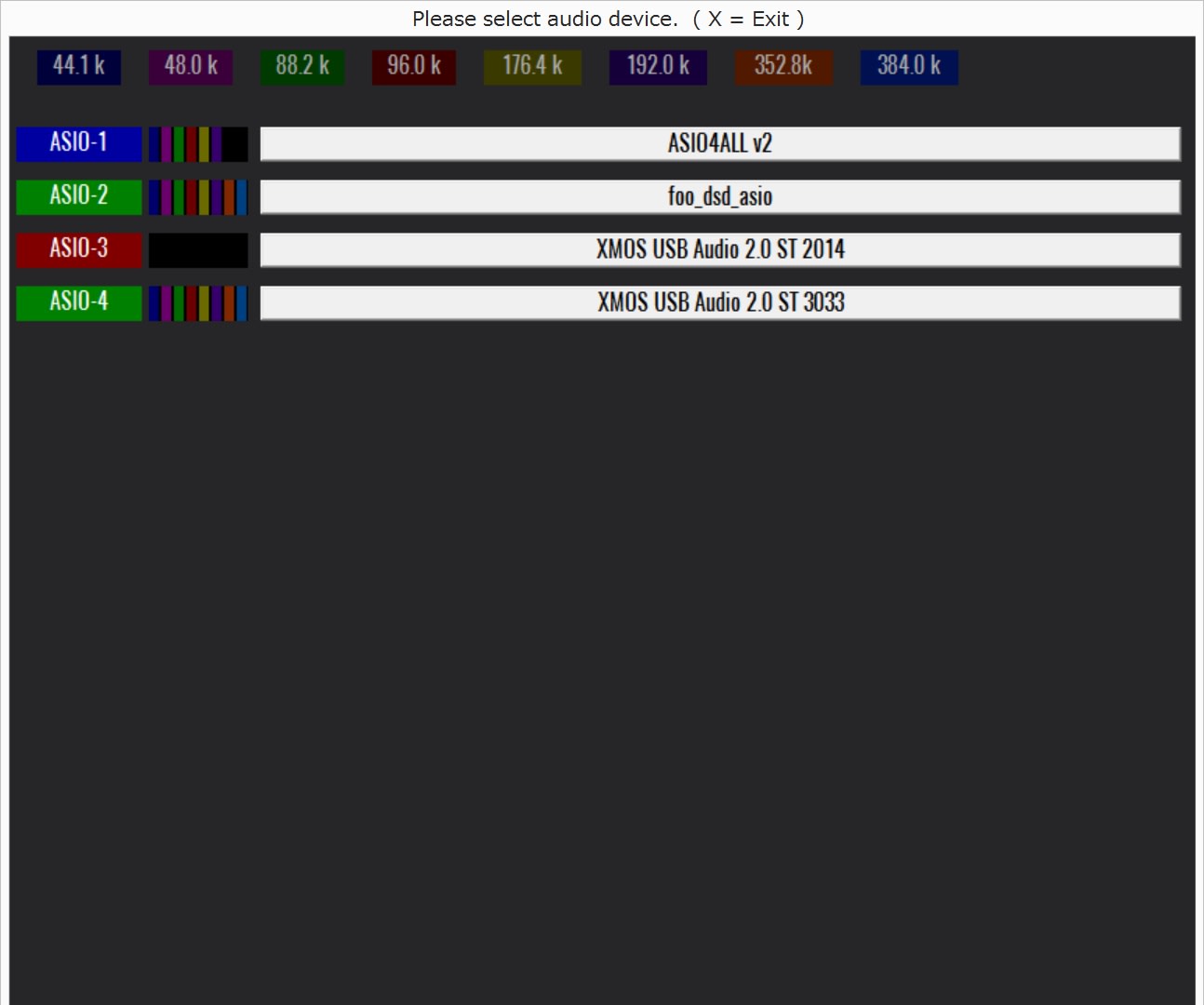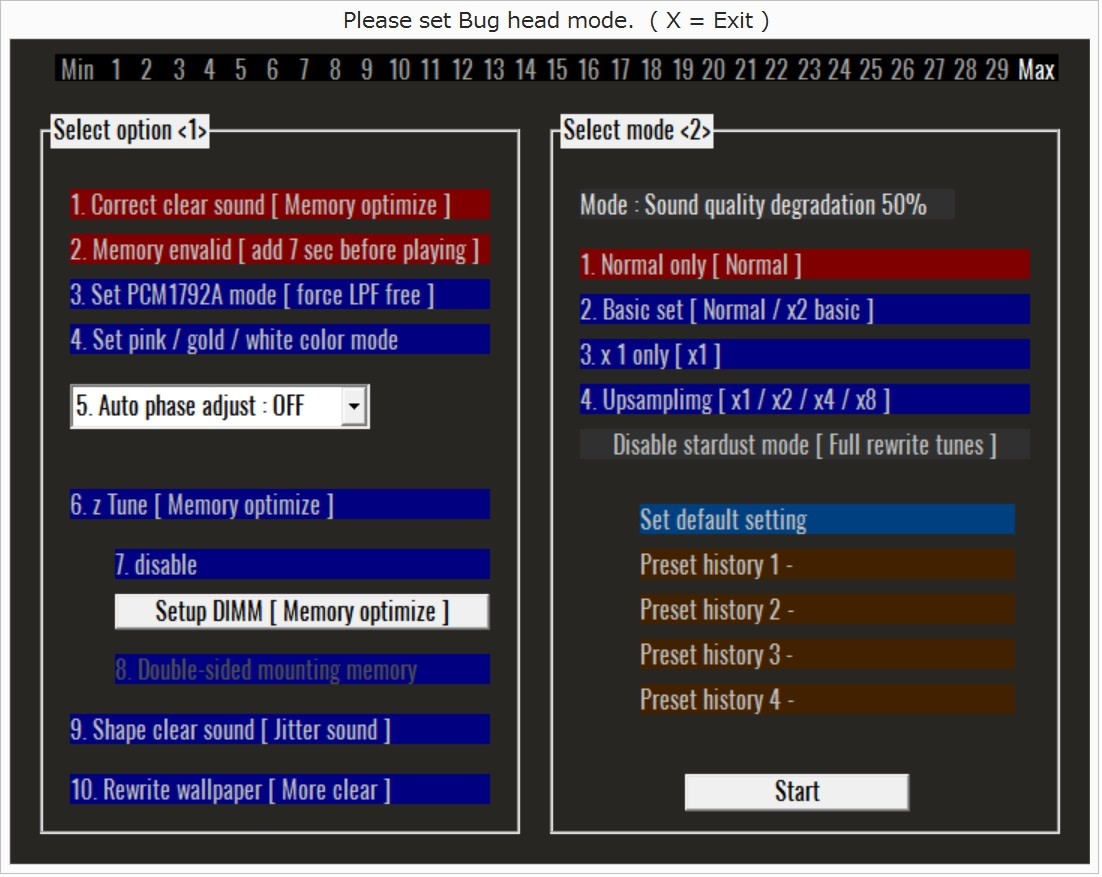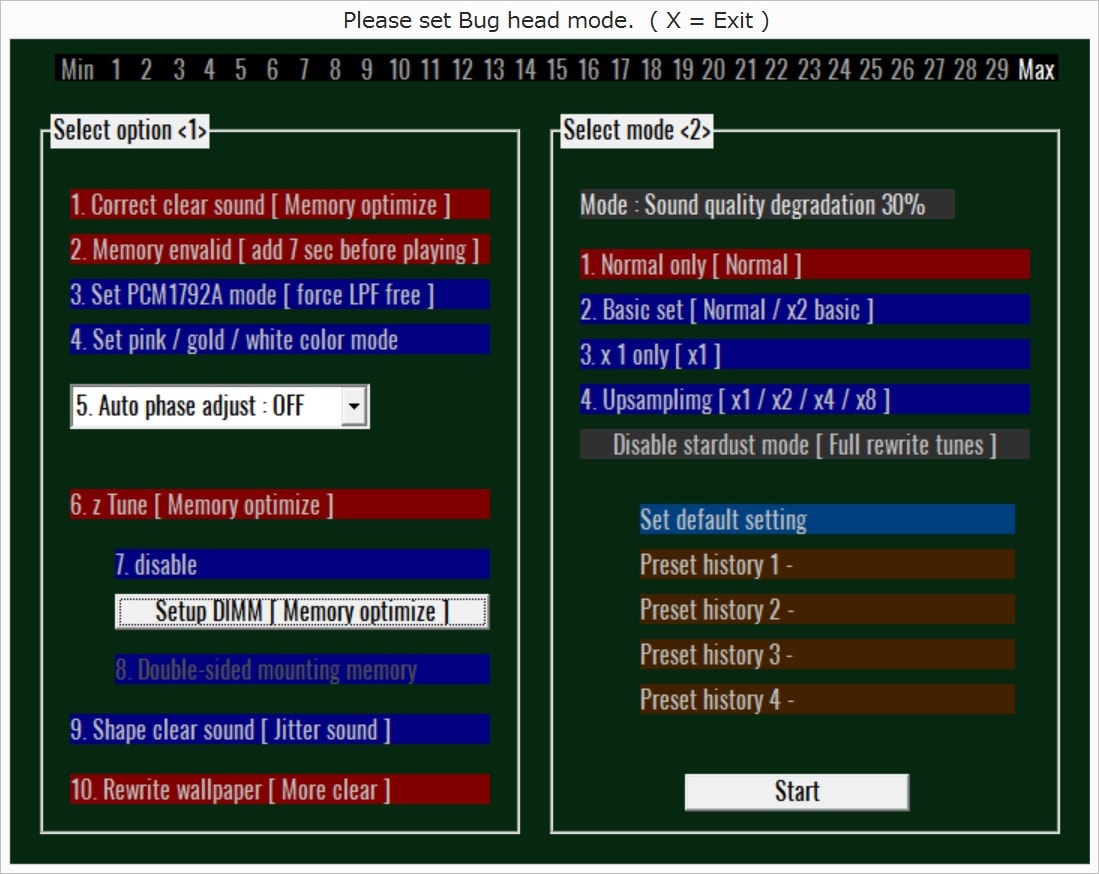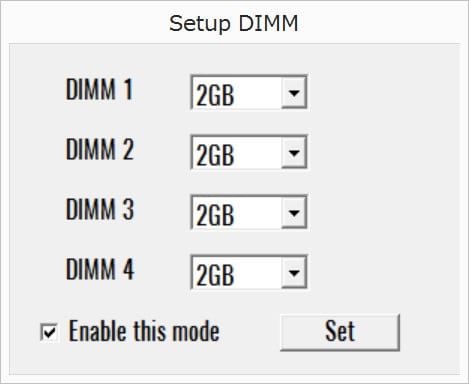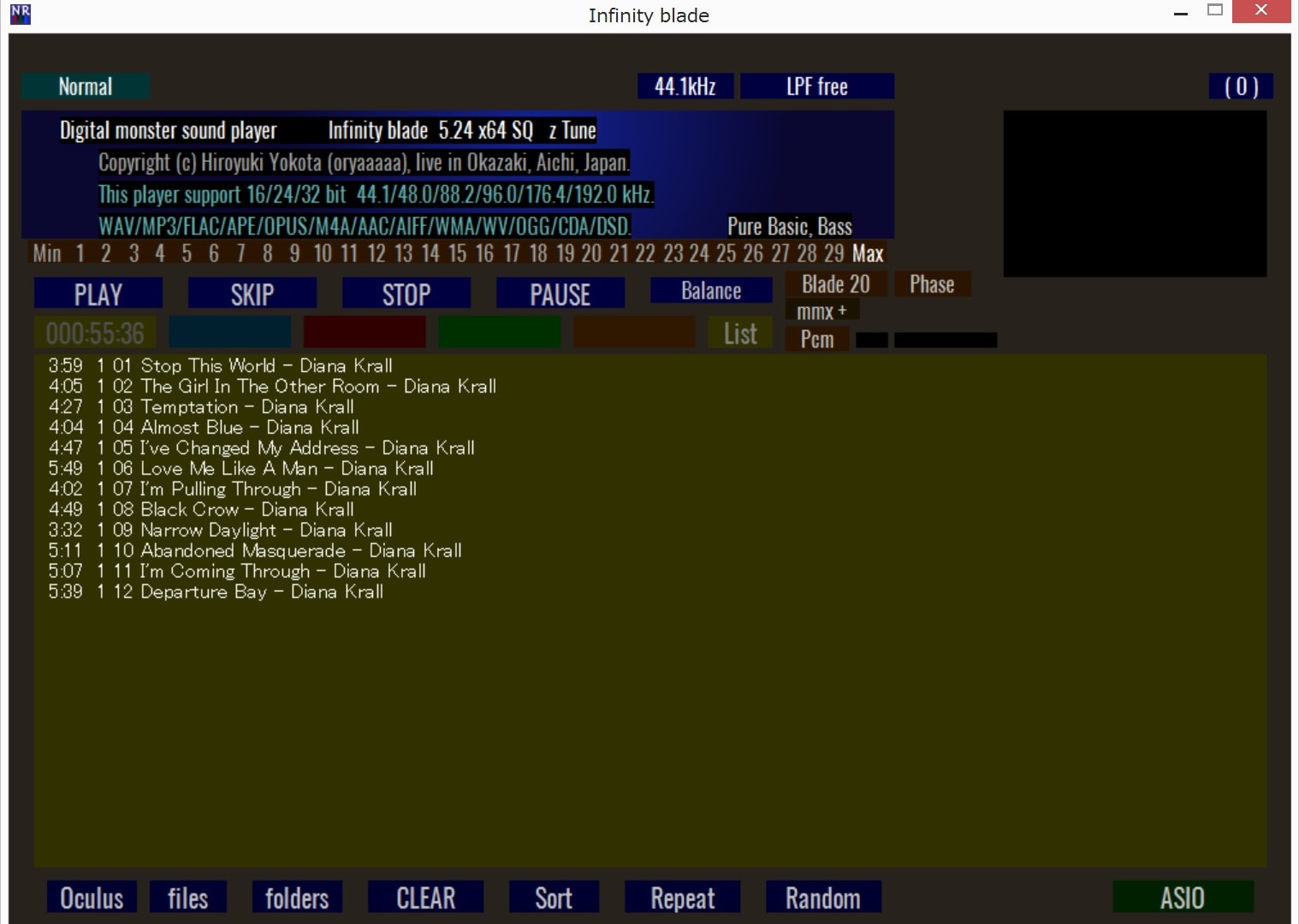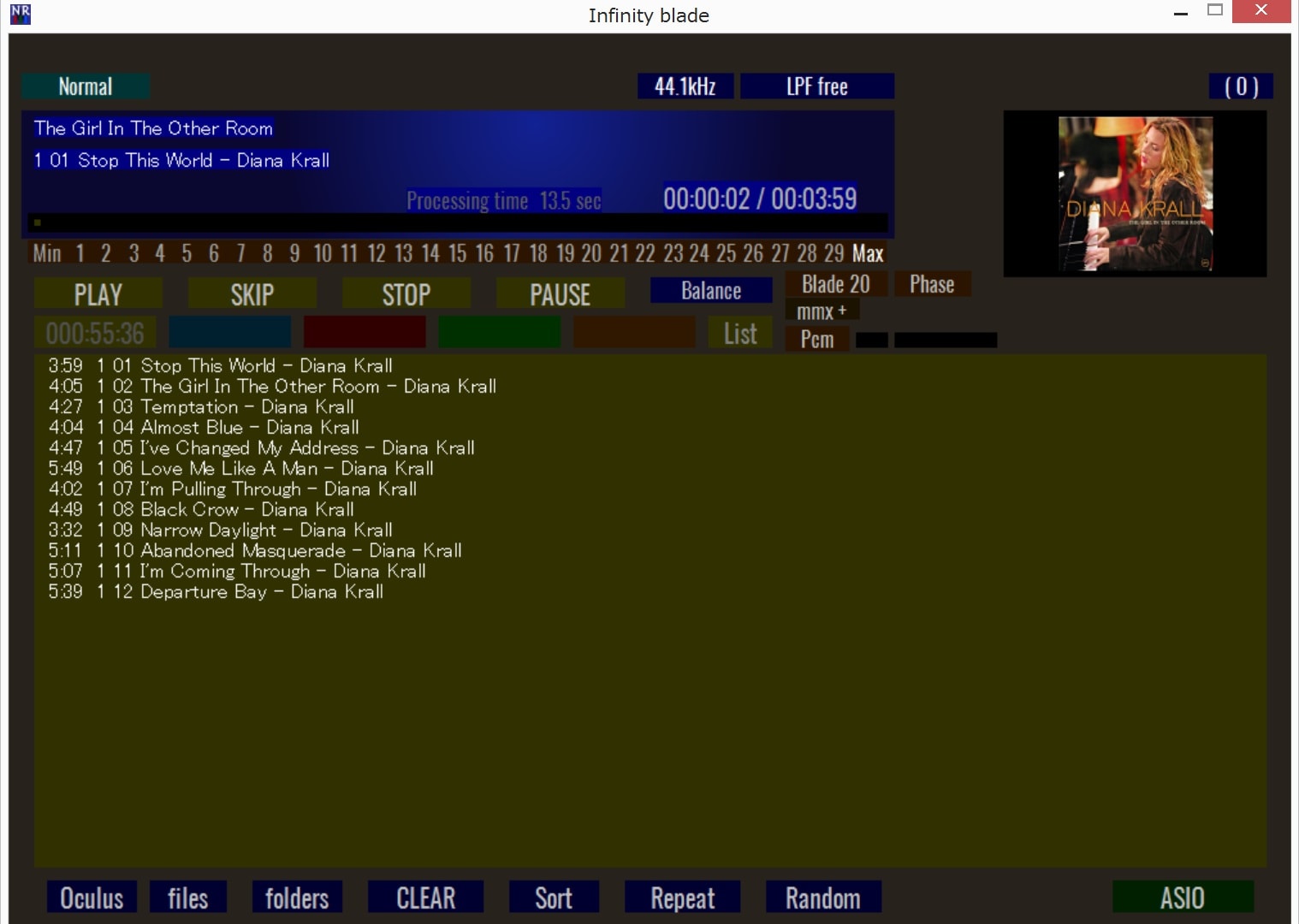Bug Headを試してから、foobar2000でももっと良い設定があるのではと思い、適用するKernel Streaming(排他モード)を変えてみた。
私のDACのUSBインターフェースはXMOSを使っているので、今までは専用ドライバの「XMOS-Stereo USB Audio Class2.0 Driver」を使ってきた。 このドライバはおそらくXMOSの3rd PartyのThesyconが作ったものと思われます。
そう言えば、昨年にPCを変えてから、このドライバーを入れて、ずっと使い続けていたので、今さらながらWASAPIを入れて試してみた。
インストール後は、foobar2000のComponentsに、以下のように追加された。
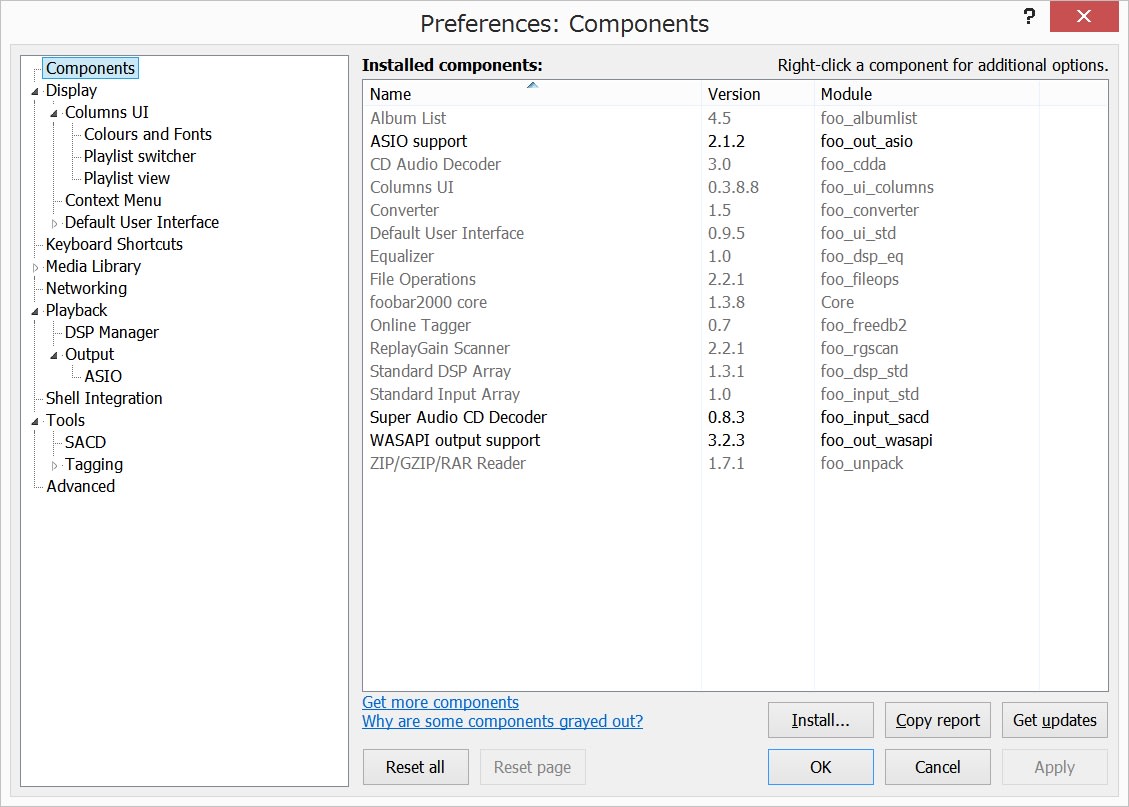
Output deviceでWASPI(event)を選択して、音を出してみる。

きちんと音が出て、DACも44.1KHzが表示されている。44.1KHzの元WAVデータそのままである。
Buffer sizeは、PCの能力に応じて出来るだけ小さくしたほうが、レイテンシーを抑えることが出来るそうなので、私のPCでは2400程度まで下げた。

排他モードになっているか確認する。
PCのサウンド・ミキサーの所にWASAPIが追加されている。
システム音はPCのスピーカーから出力され、音楽はUSBから出力されているので大丈夫と思う。
また、DACに接続すると、デバイスのボリュームは自動的にMAX.になる。ビット・パーフェクトにするためかな。
因みに、私のPCのOSはWindows8.1です。

音質はかなり良い。細かい音までクリヤーに聴こえ、一音一音の粒立ちが良い。低音のモヤモヤ感もない。
そのためか、同じ曲を聴いても今までとは雰囲気が違う。
今まで聴いていた音は何だっただろうと思うくらいだ。
WASPIも(event)と(push)があるが、eventは古いPCでも対応できる様にできている様です。試したところ、新PCでもeventのほうが安定動作するようです。
次に、折角なので、比較のために、もうひとつ、インストール済みのASIO4ALLでも聴いてみた。
これでも問題なく音が出ましたが、何故かDACの表示が44.1KHzのWAVファイルを再生しても48KHzになってしまう。原因はわからない。。。。
でも言える事は、これでもXMOS-USB Audio2.0よりは音がクリヤー。
PCMに限って、私の耳で音質で比べると、左から良い順番で、
WASAPI>ASIO4ALL>USB Audio2.0 となった。
考えてみれば、PCM音源であれば、わざわざfoo_dsd_outputも、XMOS-USB Audio 2.0も使う必要が無かったのです。
CD音源の44.1KHzをそのまま聴くのならWASAPIが良い結果となりました。(馴れないせいか、少し違和感がありますが、、、)
今後は、CD音源をそのまま聴くのならWASAPI、DSD音源を聴くならfoo_dsd_asioで行こうと思います。
(WASAPIでDSD再生が出来るか、私にはわからないので、、、、)
思考を固めずに、柔軟に色々と試してみるものですね。。。。。